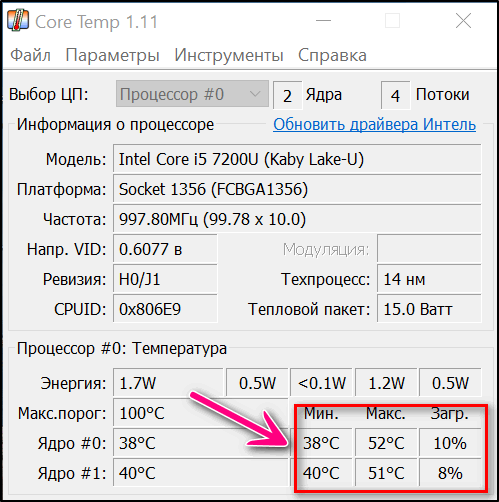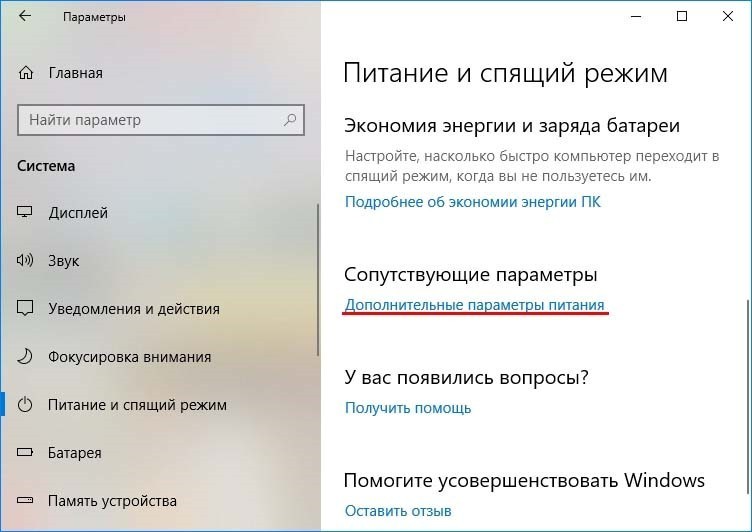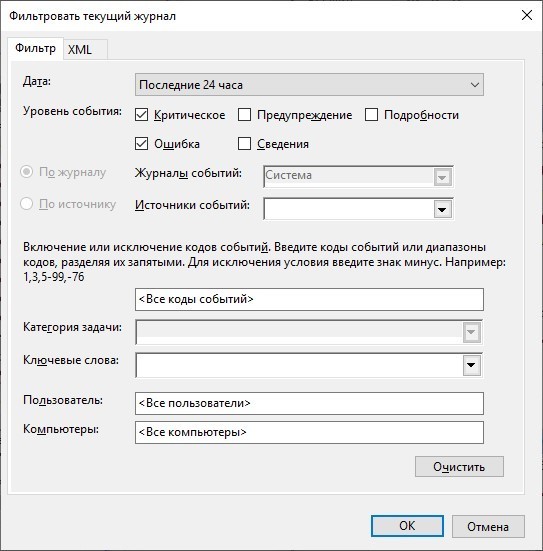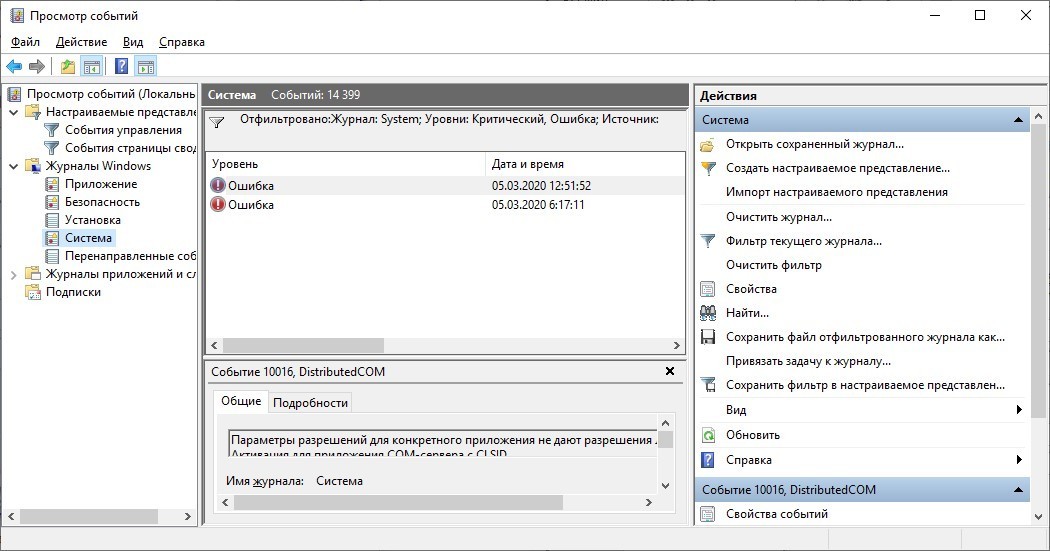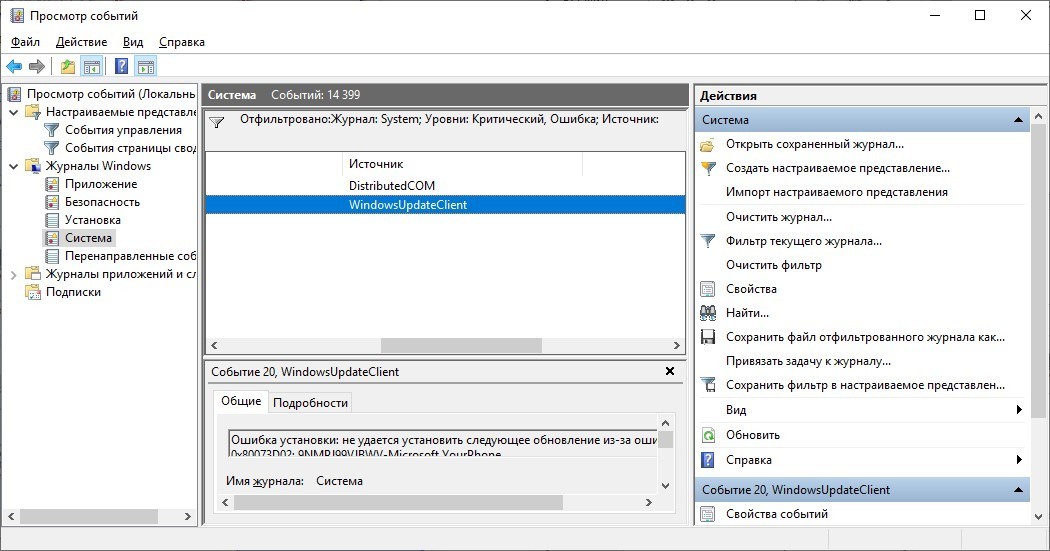что надо сделать чтобы ноутбук не выключался автоматически
Как сделать, чтобы компьютер не засыпал пока скачиваются файлы?
Самых наилучших пожеланий на fast-wolker.ru! У начинающих пользователей и у тех кто впервые самостоятельно устанавливает Windows возникают трудности при дальнейшей работе — компьютер «внезапно» выключается и происходит это в самый неподходящий момент.
Например, при антивирусной проверке, закачке торрентов, при проверке и получении обновлений операционной системы после ее установки. На самом деле в настройках стоят параметры заданные по умолчанию производителями.
Эти настройки можно изменить в любой момент так, как нужно Вам. Об этом читаем далее.
Как сделать, чтобы компьютера не уходил в спящий режим и не выключался через определенное время?
Особенность спящего режима (или гибернации) в том что, компьютер «запоминает» состояние системы на текущий момент времени и при бездействии пользователя выключается.
Зато когда вновь касаемся мыши или клавиатуры — он просыпается и все наши окошки, открытые приложения и интернет открываются точно в таком же виде и состоянии.
Не все программы, которые мы используем на работе реагируют правильно, когда компьютер «засыпает» и гибернацию обязательно нужно отключать на рабочих местах (администраторы 1с в курсе) и на станциях, которые должны работать круглосуточно. Давайте разбираться.
Все достаточно просто. Идем в «Панель управления» — «Система и безопасность»…
В разделе «Электропитание» находим ссылку на настройки перехода в спящий режим.
Выставляем настройки так, чтобы полностью отключить гибернацию и отключение монитора через время(при необходимости:
Там же в разделе «электропитание» проверьте, какая схема электропитания выбрана (лучше всего «Сбалансированная»), для игр можно выбрать высокопроизводительную.
Если у вас ноутбук — обязательно настройте дополнительные параметры схемы управления питания:
Параметры перевода ноутбука в спящий режим должны быть настроены правильно. При закрытии крышки ноутбук должен быть выключен полностью либо должен засыпать. В противном случае он будет работать, пока не разрядиться батарея.
А если Вы при этом положили его в сумку — то рискуете «прожарить» ноутбук.
Некоторые не обращают внимания на такую «мелочь», а потом несут ноутбук в ремонт. «Баню» ноутбуки переносят плохо и обязательно что-нибудь выходит из строя — рано или поздно.
Если настройки сделаны правильно, можно вздохнуть свободно, теперь все обновления будут получены, и установлены, а торренты скачаны.
Но, при необходимости у вас все же останется возможность перевода вашего компьютера в сон.
Делается это при помощи специальной кнопки на клавиатуре — она есть на многих недорогих клавиатурах для ПК, если она не сильно старая. Нарисована Луна, или надпись Sleep. На ноутбуках используйте сочетание клавиш Fn+F1 или Fn+F7.
В случае отсутствия такой кнопки можно настроить переход в спящий режим по кнопке питания на системном блоке при ее нажатии в уже знакомых нам «дополнительных параметрах» электропитания:
Вот теперь мы настроили нашу схему универсально, на все случаи жизни. Удачи Вам!
Из-за чего ноутбук может самопроизвольно выключаться и как это исправить
Многие пользователи предпочитают именно ноутбук, а не персональный настольный компьютер. Его превосходство над ПК объясняется мобильностью, лёгкостью, возможностью всегда брать с собой, и не обязательно зависеть от источника питания в виде розетки на 220В.
Портативные компьютеры, то есть ноутбуки, могут по несколько часов работать от батареи, а на их подзарядку уходит не так много времени.
В ноутбуках используются те же операционные системы, аналогичное программное обеспечение, как и на ПК. Да, в плане технических характеристик они могут уступать настольным компьютерам, поскольку они ограничены из-за своих конструктивных особенностей и размеров. Но даже очень мощные игровые модели в продаже всегда доступны.
Но порой случается так, что в процессе работы ноутбук по непонятным пока причинам самопроизвольно отключается. Это точно не является нормой, а потому нужно найти источник проблем и попытаться его устранить. Удастся это сделать своими руками, либо придётся обращаться к специалистам — вопрос второстепенный.
Перегрев процессора
Одна из наиболее частых причин того, почему сам по себе вдруг выключается ноутбук в процессе работы. Что самое интересное, это распространённое явление у многих ноутбуков фирмы Asus, у которых используются процессоры марки AMD. Но это вовсе не означает, что все остальные ноутбуки с этой проблемой не сталкиваются.
В системе BIOS предусмотрена встроенная защита, которая при перегреве активируется и перезагружает компьютерное устройство. Это происходит в том случае, если температура увеличивается до максимального предела. Подобные меры защиты позволяют предотвратить возможное сгорание процессора.
Компания Intel разработала новые процессоры, у которых имеется собственная система защиты. Но при этом она не отправляет компьютер на перезагрузку, а просто снижает параметры частоты.
Проверить актуальные показатели температуры можно с помощью специальных утилит. При этом перегрев не происходит просто так. Это возможно, если ноутбук очень старый, а нагрузка на него очень высокая. Но в основном причина кроется в потерявшей свои характеристики термопасте и в загрязнениях устройства. Поэтому для устранения этой проблемы потребуется почистить от мусора ноутбук, а также заменить термопасту. Некоторые могут сделать это своими руками. Другие обращаются за помощью к профильным специалистам.
Если пользователь заметил, что при запуске игры и при непродолжительной работе он ноутбук самопроизвольно выключается, есть смысл проверить работоспособность системы охлаждения.
Особенно это нужно сделать в том случае, когда при загрузке устройства из кулера поступает холодный воздух, а температура стремительно растёт. Тут наверняка проблема именно со стороны системы охлаждения. Её придётся менять, либо ремонтировать, если это возможно в конкретной ситуации.
Зная, что нужно делать, когда перегревается ноутбук, а точнее его процессор, и из-за этого он выключается, можно в дальнейшем постараться минимизировать подобные ситуации.
Перегрев видеокарты
Ещё одна возможная причина, почему ноутбук включается, но и сразу после этого выключается. Не исключено, что проблема находится со стороны видеокарты.
Ситуация во многом аналогичная предыдущей. То есть видеокарта перегревается и выключается из-за срабатывания защиты. Но вопрос теперь в том, что делать, дабы ноутбук смог снова нормально функционировать.
Не всегда причина кроется в проблеме самой видеокарты. Иногда пользователь не соблюдает правила эксплуатации. К примеру, запускает мощные программы или игры, но при этом оставляет компьютер на мягкой поверхности вроде ковра или дивана. Частицы ворса проникают в решётки ноутбука, закупоривают вентиляционные отверстия, и система охлаждения не справляется. Температура внутри оборудования растёт, ноутбук сильно греется и по вполне ожидаемому сценарию выключается.
Из-за мягкой поверхности ноутбук может очень сильно нагреваться
Если говорить о том, что делать, когда видеокарта перегревается, и ноутбук из-за этого отключается, то тут меры будут аналогичными. То есть нужно сначала переставить устройство на нормальную твёрдую поверхность. Если ситуация не меняется, тогда рекомендуется открыть заднюю крышку и почистить вентиляционные отверстия, удалить мусор из системы охлаждения.
В самых крайних случаях, когда система охлаждения выходит из строя, требуется ремонт, либо же полная замена.
Но это далеко не единственная причина, из-за которой ноутбук включается и сразу же затем выключается. Нужно рассмотреть и другие возможные проблемы.
Проблемы со стороны материнской платы
Материнская плата является фактически основой любого компьютера или ноутбука, поскольку именно на ней размещаются все основные компоненты.
Если вы заметили, что ваш ноутбук почему-то выключается сам по себе, да ещё и без перегрева, стоит проверить состояние материнской платы. Выделяют несколько основных поломок, связанных с этим компонентом:
Фактически проблемы со стороны материнской платы являются потенциально широким перечнем возможных причин неисправностей, когда ноутбук греется и при этом резко выключается при работе. Сюда входит та же видеокарта, система охлаждения и пр.
Тут без профессиональной диагностики вряд ли удастся обойтись, и не каждый пользователь способен справиться с этой проблемой своими руками.
Аккумулятор
В некоторых случаях можно заметить, как ноутбук почему-то самопроизвольно выключается, но происходит это именно во время работы на батарее. Когда подключение происходит через розетку, то есть компьютер функционирует от сети, ничего подобного не наблюдается.
Если в вашем случае всё происходит именно так, тогда требуется проверять состояние аккумулятора, либо разбираться с контроллером уровня зарядки.
Как вариант, можно снять батарею, почистить её контакты, протереть спиртом, просушить и вернуть на место. Также стоит проверить само зарядное устройство.
Но практика показывает, что в большинстве случаев виновата именно сама батарея. Даже в достаточно дорогих ноутбуках срок службы аккумуляторной батареи составляет буквально 2-3 года. Встречаются и более живучие модели, но это редкость.
Поэтому единственным верным решением станет обращение в сервисный центр. Восстановить старую батарею не всегда получается. Да и зачастую в этом просто нет смысла. По цене это выйдет почти так же, как и купить новый аккумулятор.
Неисправности жёсткого диска
Рассматривая распространённые причины, из-за которых ноутбук сам по себе выключается в процессе работы, нельзя обойти стороной и проблему жёсткого диска.
Если у вас ноутбук периодически самопроизвольно выключается, и при этом вы слышите странные звуки из-под клавиатуры, какие-то щелчки, тогда высокая вероятность того, что жёсткий диск уже отработал своё. Ему пора на свалку.
Пока ещё жёсткий диск частично исправен, и ноутбук удаётся запустить хотя бы на некоторое время, постарайтесь найти вместительный внешний жёсткий диск или флешку и перекинуть туда всю важную и ценную информацию.
Увы, рассчитывать на восстановление HDD диска вряд ли приходится. Даже если его вернут к жизни, это будет временная мера. И в скором времени ситуация повторится. Причём в этот раз компьютер может выключиться, и больше не включаться.
Поэтому в такой ситуации единственным решением станет замена жёсткого диска.
Чаще всего это те же восстановленные, либо уже достаточно давно работающие накопители. Сэкономив на покупке, в дальнейшем такой HDD долго функционировать не сможет, либо будет сталкивать пользователя с постоянными проблемами. Лучше сразу берите новый, качественный жёсткий диск от проверенного производителя.
Загрязнения
Пользователи, не знающие, что делать, когда ноутбук нагревается и при этом выключается, должны помнить о довольно распространённой причине такого явления. Это банальное загрязнение компьютерного устройства.
Случается так, что ноутбук нормально запускается, но через некоторое время внезапно выключается. Вероятно, его внутреннее пространство забито пылью и разным мусором, из-за чего работа вполне исправной системы охлаждения нарушается, и экран гаснет. Затем, когда температура упадёт, устройство снова нормально включается. И ситуация повторяется циклично.
Не сложно догадаться в такой ситуации, что нужно делать, если ноутбук греется и вскоре после этого выключается. Тут главное — понять, почему это происходит. Это причина в пыли, тогда потребуется разобрать заднюю крышку, продуть всё сжатым воздухом, обработать мягкими щётками, стараясь ничего не повредить и не задеть.
Как вы можете наглядно видеть, ноутбук в разных ситуациях при работе почему-то сам по себе выключается и через время снова начинает нормально работать, после чего проблема повторяется. Необходимо выяснить причину, после чего устранить её соответствующими методами.
Если вы не знаете, почему устройство самопроизвольно уходит на перезагрузку, либо полностью выключается, лучше обратиться за помощью к специалистам. Причём к проверенным. Они проведут диагностику, выяснят точные причины, после чего помогут в их устранении. Но только за деньги.
Возможные последствия
Часто пользователи просто недооценивают серьёзность подобной ситуации.
В действительности это может привести к довольно опасным и нежелательным последствиям. А именно:
Ситуация действительно серьёзная, и при её выявлении нужно оперативно найти причину, и попытаться устранить неполадки. Будет это пользователь делать своими силами или обращаться за помощью к квалифицированным специалистам, принципиального значения не имеет.
Игнорировать подобные явления с ноутбуком нельзя ни в коем случае. В некоторых ситуациях это происходит очень редко, буквально раз в неделю или ещё реже. И юзер думает, что ничего серьёзного, можно потерпеть, дождаться очередной перезагрузки. Но практика показывает, что даже редкие самопроизвольные отключения со временем проявляются всё чаще, и это обычно заканчивается выходом из строя важных компонентов ноутбука. Если при первых симптомах их ещё можно было отремонтировать и восстановить, то теперь поможет только полная замена.
А когда из строя выходит сразу несколько ключевых компонентов ноутбука, порой заменить их ничуть не дешевле, чем купить новый портативный компьютер. Об этом стоит задуматься, игнорируя очередное внезапное выключение устройства.
Подписывайтесь, задавайте актуальные вопросы и не забывайте оставлять комментарии!
Как включить и отключить спящий режим на Windows 7\10 на ПК и ноутбуке
Что сделать, чтобы компьютер не уходил в спящий режим, чем сон отличается от гибернации, как отключить спящий режим при закрытии крышки ноутбука и другие частые вопросы.
Зачем нужен спящий режим
Спящий режим — своего рода альтернатива полному выключению компьютера или ноутбука. Если вам нужно через некоторое время вернуться к работе, то компьютер проще не выключить, а перевести в режим сна. В таком режиме ПК потребляет меньше энергии и не шумит, но при выходе из сна все открытые окна и программы будут в том же состоянии.
Чем отличаются спящий режим и гибернация
Сон и гибернация очень похожи, но работают они по-разному:
У каждого режима есть плюсы и минусы. Недостатки гибернации — чуть более долгое «пробуждение» и потребность в свободном месте на жестком диске, недостаток сна — потеря несохраненных данных, в случае отключения электроэнергии. Происходит это потому, что для хранения данных в ОЗУ нужно постоянное питание.
Что лучше: спящий режим, гибернация или выключение?
В первую очередь режимы сна и гибернации используются для энергосбережения. Если вы не планируете пользоваться лэптопом некоторое время, но выключать его не хотите из-за того, что открыто множество программ и работа еще не закончена. Такой же сценарий применения и на стационарном ПК, с той лишь разницей, что вы просто экономите электричество, а не заряд батареи.
Тем не менее спящий режим и гибернация могут работать неправильно: компьютер может внезапно «просыпаться», не уходить в режим сна или вовсе не выключаться. Могут быть также конфликты с определенным софтом или оборудованием. Самый беспроблемный режим — полноценное выключение.
Как отключить (убрать) спящий режим через параметры Windows 10
В Windows 10 отключить спящий режим можно через настройки параметров Windows. Попасть туда можно двумя способами: нажать сочетание клавиш Win + I или кликнуть правой кнопкой мыши на кнопке «Пуск», а затем выбрать «Параметры».
Выберите пункт «Система» и далее в левой части окна «Питание и спящий режим». Здесь можно настроить спящий режим для монитора и самого компьютера. Если у вас ноутбук, то будут отдельно доступны настройки для питания от сети и от батареи.
Как отключить (убрать) спящий режим через панель управления Windows 10
Для более детальной настройки спящего режима можно перейти в панель управления. Чтобы попасть на нужное окно, перейдите в «Питание и спящий режим» и нажмите на ссылку «Дополнительные параметры питания». Также в этот раздел можно попасть, если ввести команду powercfg.cpl в поиске Windows или утилите «Выполнить» (вызывается через Win +R).
Здесь можно настроить схему электропитания. Частично мы касались этой темы в нашем гайде «Как настроить Windows 10 для игр». Сейчас нам важны другие параметры. Нажмите на ссылку «Настройка схемы электропитания» рядом с текущим активным планом.
В этом окне вы сможете включить или отключить спящий режим для компьютера и монитора. Но можно пойти еще дальше. Нажмите ссылку «Изменить дополнительные параметры питания». Обратите внимание на пункт «Разрешить таймеры пробуждения». Если у вас возникают проблемы, когда компьютер самопроизвольно выходит из спящего режима, то таймеры нужно отключить.
Как отключить (убрать) спящий режим в Windows 7
В «семерке» отключение спящего режима не сильно отличается. Вам нужно нажать «Пуск» и перейти в «Панель управления». Найдите пункт «Электропитание». Далее перейдите в «Настройка плана электропитания». Также в это меню можно попасть через поиск: введите «Настройка перехода в спящий режим».
Настройте параметры отключения дисплея и перехода в режим сна по своему желанию. Можно перейти в дополнительные параметры питания, где также есть настройки для режима сна.
Как отключить (убрать) спящий режим при закрытии крышки ноутбука
Чтобы ноутбук перестал выключаться, уходить в спящий режим или гибернацию при закрытии крышки, нужно изменить настройки для этого действия. Перейдите в параметры электропитания. Проще всего будет нажать Win + R и ввести команду powercfg.cpl, но можно воспользоваться и более долгим способом из предыдущих пунктов статьи.
В левой части окна найдите ссылки «Действия кнопок питания» и «Действие при закрытии крышки». Нажмите на любую. В открывшемся окне можно настроить параметры по своему желанию.
Как настроить горячие клавиши и перевести компьютер в спящий режим с клавиатуры
Если на вашем устройстве нет специальной кнопки или сочетания клавиш, переходить в спящий режим можно по нажатию кнопки выключения. Чтобы переназначить действия, нужно зайти в параметры электропитания и повторить действия из предыдущего пункта статьи.
Как запретить выход из спящего режима от клавиатуры и мышки
Чтобы система не выходила из спящего режима при движении мышью или при нажатии на клавиши клавиатуры, нужно зайти в «Диспетчер устройств». Далее кликните правой кнопкой мыши на меню «Пуск», а затем перейдите в «Диспетчер устройств».
Найдите пункт «Мыши и иные указывающие устройства», кликните два раза на нужном устройстве и в открывшемся окне перейдите на вкладку «Управление электропитанием». Снимите галочку с «Разрешить этому устройству выводить компьютер из ждущего режима». Этот способ также работает и на других устройствах, которые могут выводить компьютер из сна.
Что делать, если компьютер не уходит в спящий режим
Если компьютер не переходит в спящий режим или сразу же выходит из него, попробуйте сделать следующее:
Почему ноутбук отключается сам по себе во время работы без перегрева: ответ Хомяка
Владельцы портативной техники не раз сталкивались с самопроизвольным выключением ноутбука. Причин, способствующих этому, довольно много. В рамках статьи рассмотрены вероятные причины самопроизвольного выключения ноутбука и способы их устранения.
Причины выключения исправного ноутбука
Если гаджет технически исправен, есть две возможные причины, почему он выключается:
Режим сна
Если устройство отключается во время простоя, возможно активирован режим сна. Если таймер выставлен, то девайс перейдет в «сон» через отведенное время. Понять, что ноутбук: HP, Dell, Acer, ASUS, Lenovo или прочей фирмы, – сел можно по периодическому мигающему индикатору питания.
Внести правки в режим сна можно так:
Пробуждение ноутбука
Пробудить ноутбук из режима гибернации или сна можно, нажав однократно кнопку «Power». Но бывают случаи, когда ноутбук включается сам по себе. Это может происходить при установке запланированных системой обновлений или сетевой активности. Когда завершатся эти действия, ноутбук может вновь «уснуть».
Отключение опции делается так:
На что нужно обратить внимание, если отключилось устройство
Если ноутбук стал выключаться сам по себе, проанализируйте основные моменты, которые могут быть связаны с внезапной поломкой.
Аккумулятор
АКБ – это первое, на что нужно обратить свое внимание.
Во время отключения устройства – он был подключен к сети или работал от батареи? Если проблема появляется при работе ноутбука от АКБ, следует ее проверить. Проверку провести можно различным специализированным программным обеспечением.
Проблемы с АКБ имеют следующий характер:
Для проверки состояния аккумулятора используйте утилиту «AIDA64». С ее помощью производится оценка степени износа АКБ, можно сравнить текущее положение дел с паспортными данными. Износ более чем на 25% может приводить к периодическому выключению устройства, если заряда остается менее 20%.
Чтобы посмотреть информацию:
ВНИМАНИЕ! АКБ с износом более 25% рекомендуется заменять на новую.
Перегрев устройства
Ноутбук и перегрев – два взаимозаменяемых слова. Из-за компактности корпуса, ЦП и графическая карта не получают достаточно хорошую циркуляцию воздушного потока. Пассивный теплоотвод тоже особо помогает. Из-за этого, устройства с высоким тепловыделением быстро достигают максимально допустимой температуры при нагрузке – и встроенная автоматика соответствующе реагирует.
Датчик температуры постоянно замеряет – на какой стадии нагрева находится устройство. При повышении он ускоряет обороты кулера, увеличивая скорость циркуляции воздуха. Если этого недостаточно и температура продолжает расти, во время критической отметки автоматика принимает решение резко отключить питание ноутбука, чтобы охладить устройство и пресечь потенциальный вывод железа из строя.
Узнать температуру устройства поможет все та же утилита AIDA64:
Если в состоянии покоя (ресурсы компьютера задействованы по минимуму) вы наблюдаете рабочую показания от 60 градусов и выше – вероятно ваш гаджет перегревается по следующим причинам:
Временно снизить температуру поможет отключение ресурсоемких процессов и понижение мощности работы процессора:
Накопитель
Самопроизвольное выключение ноутбука с предшествующими лагами могут наблюдаться из-за таких проблем с накопителем:
Если эти симптомы видны, диагностируйте жесткий диск своего гаджета на предмет производительности и «здоровья». В этом помогут утилиты «CrystalDiskInfo» и «Hard Disk Sentinel».
Если обнаружены не читаемые сектора диска (бэды) их можно изолировать от основной памяти, чтобы диск к ним не обращался. Таким способом иногда удается спасти диск и продлить его «здоровье» со сроком эксплуатации еще на некоторое время. Сделать это помогут вышеуказанные утилиты. Если диску вообще плохо, то придется его менять на новый.
Проблемы с драйверами
Если ноутбук недавно сопрягался с новым устройством или вы переустанавливали ОС Windows 7, 8 (или версией постарше – например, 10), есть вероятность появления ошибок при работе с последующим выключением девайса. Происходит это из-за неправильной работы драйверов на используемые в портативном компьютере устройства. Что делать в таком случае:
Поиск причины в «Просмотр событий»
Если обнаружить причину, почему вырубается ноутбук не удается, возможно подсказку можно найти в журнале уведомлений и ошибок: